谷歌瀏覽器固定標(biāo)簽頁到標(biāo)簽欄的方法
時(shí)間:2024-04-10 11:07:43作者:極光下載站人氣:309
谷歌瀏覽器是我們非常喜歡的一款瀏覽器,我們在使用該瀏覽器訪問網(wǎng)頁的時(shí)候,你可能會(huì)打開多個(gè)標(biāo)簽頁進(jìn)行網(wǎng)頁內(nèi)容的瀏覽,如果打開的網(wǎng)頁標(biāo)簽頁中有自己覺得十分重要的網(wǎng)頁,那么我們可以將該標(biāo)簽頁進(jìn)行固定到標(biāo)簽欄中,那么當(dāng)你每次打開谷歌瀏覽器的時(shí)候,在標(biāo)簽欄的位置就會(huì)自動(dòng)出現(xiàn)該網(wǎng)頁圖標(biāo),你可以點(diǎn)擊該圖標(biāo)進(jìn)入到頁面進(jìn)行閱讀即可,下方是關(guān)于如何使用谷歌瀏覽器固定標(biāo)簽頁的具體操作方法,如果你需要的情況下可以看看方法教程,希望小編的方法教程對大家有所幫助。
方法步驟
1.首先,我們需要在電腦上將谷歌瀏覽器雙擊打開,進(jìn)入到要進(jìn)行設(shè)置的標(biāo)簽網(wǎng)頁中。
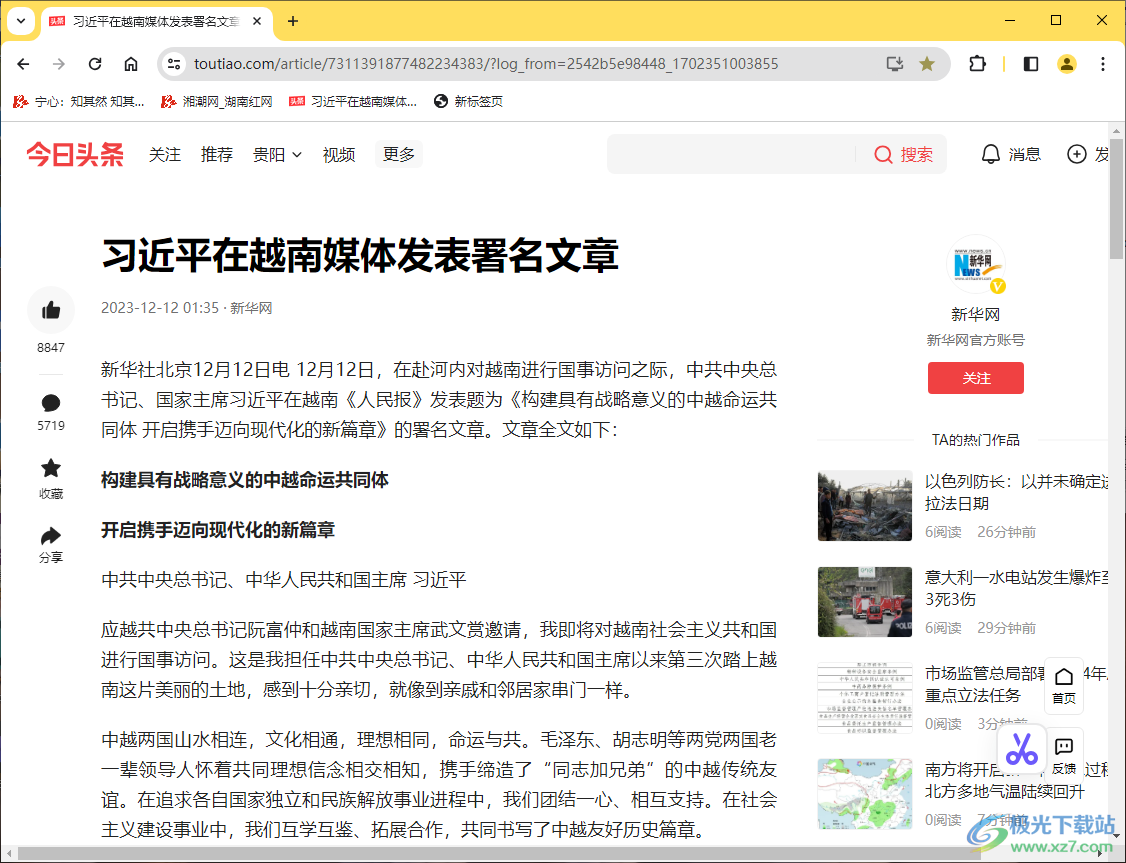
2.之后將鼠標(biāo)光標(biāo)定位到該網(wǎng)頁標(biāo)簽頁的位置,進(jìn)行右鍵點(diǎn)擊一下,即可出現(xiàn)一個(gè)菜單選項(xiàng),將其中的【固定】選項(xiàng)進(jìn)行點(diǎn)擊一下。
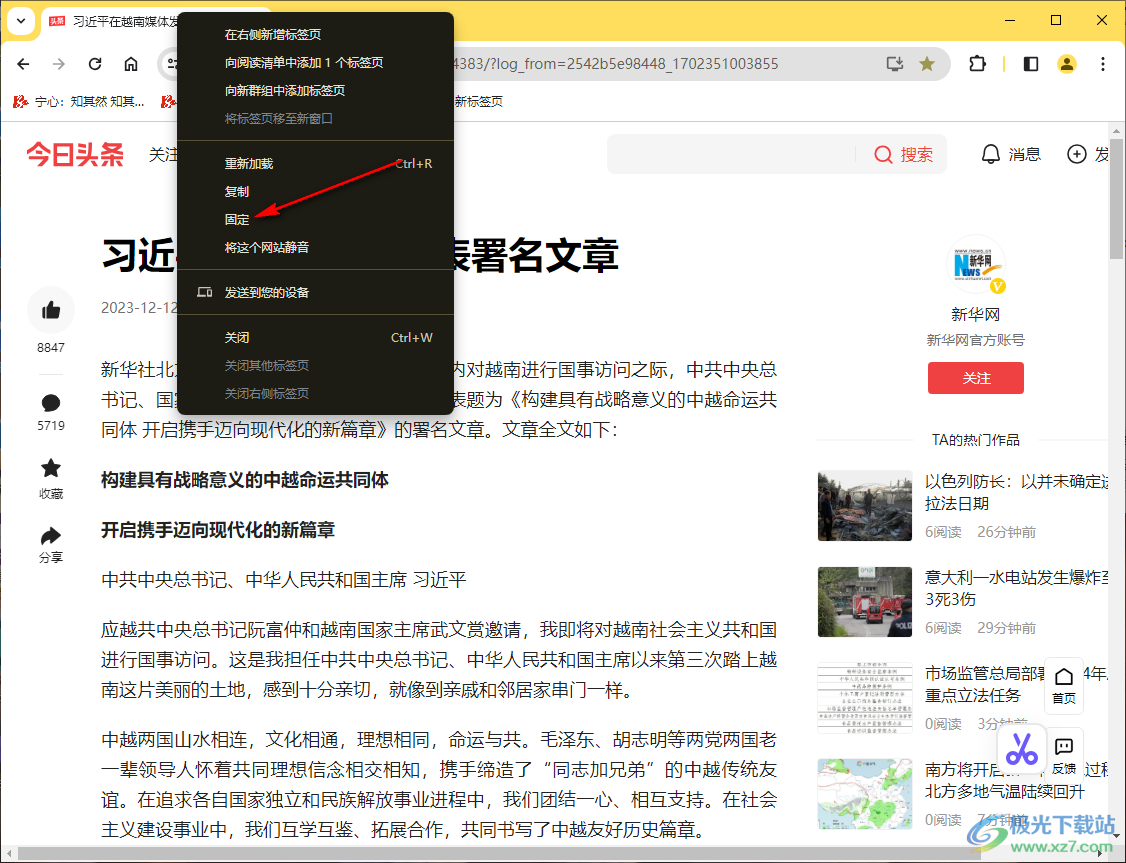
3.這時(shí)你可以查看到我們的標(biāo)簽頁就會(huì)變成一個(gè)圖標(biāo)固定到標(biāo)簽欄的位置。
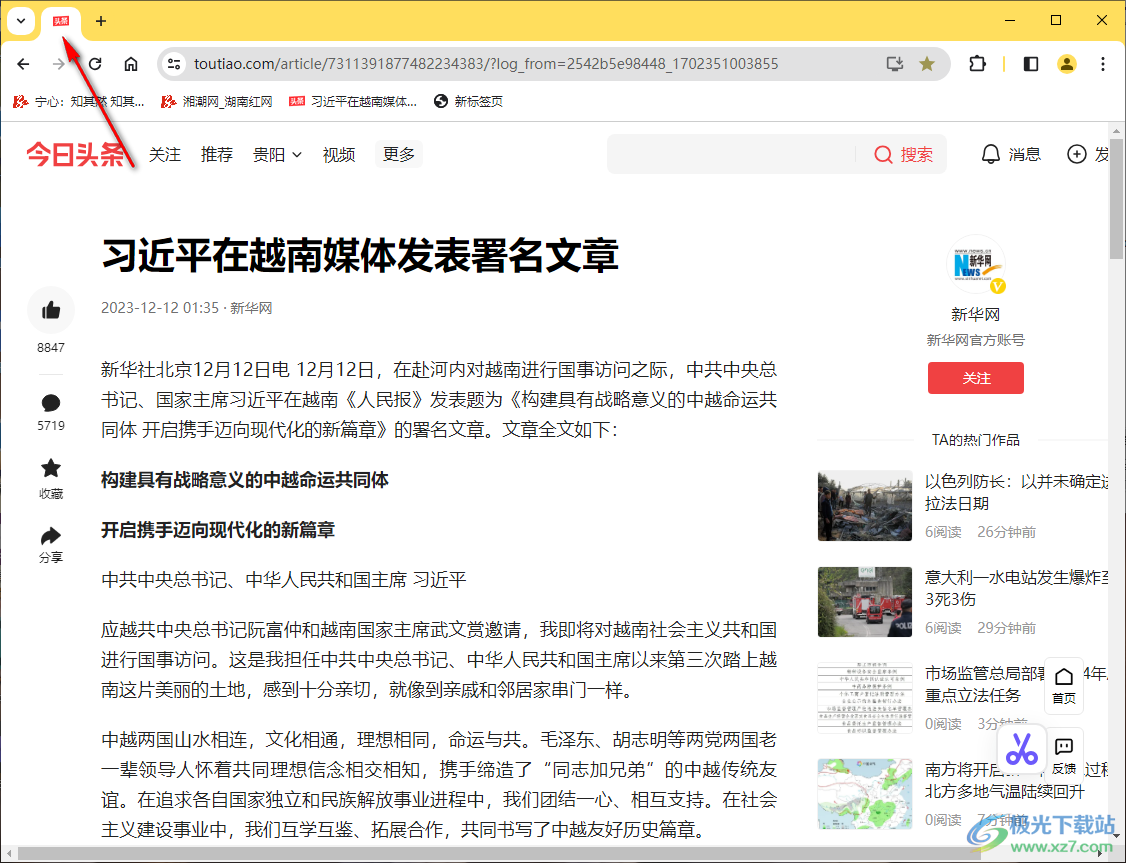
4.這時(shí)我們將谷歌瀏覽器關(guān)閉掉,然后重新在電腦上將該軟件雙擊打開。
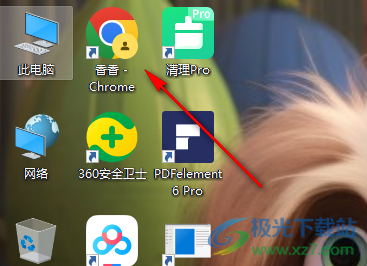
5.這時(shí)你可以查看到在打開的瀏覽器頁面頂部標(biāo)簽欄的位置就會(huì)出現(xiàn)我們剛剛固定的標(biāo)簽頁圖標(biāo),你可以點(diǎn)擊該圖標(biāo)即可打開網(wǎng)頁進(jìn)行查看。
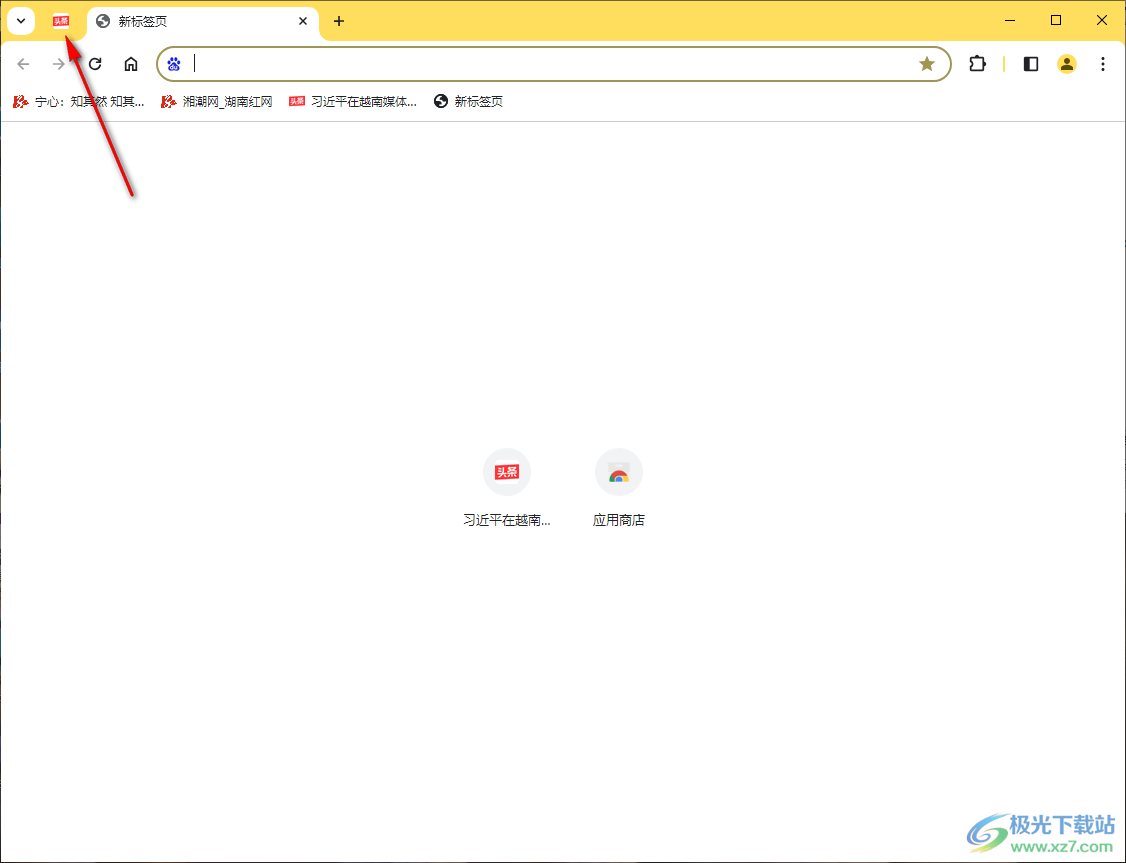
以上就是關(guān)于如何使用谷歌瀏覽器固定標(biāo)簽頁的具體操作方法,我們在進(jìn)行訪問網(wǎng)頁的時(shí)候,你想要將標(biāo)簽頁固定到標(biāo)簽欄中,那么就可以通過上述的方法教程進(jìn)行簡單的操作一下就好了,感興趣的話可以操作試試。
相關(guān)推薦
相關(guān)下載
熱門閱覽
- 1百度網(wǎng)盤分享密碼暴力破解方法,怎么破解百度網(wǎng)盤加密鏈接
- 2keyshot6破解安裝步驟-keyshot6破解安裝教程
- 3apktool手機(jī)版使用教程-apktool使用方法
- 4mac版steam怎么設(shè)置中文 steam mac版設(shè)置中文教程
- 5抖音推薦怎么設(shè)置頁面?抖音推薦界面重新設(shè)置教程
- 6電腦怎么開啟VT 如何開啟VT的詳細(xì)教程!
- 7掌上英雄聯(lián)盟怎么注銷賬號(hào)?掌上英雄聯(lián)盟怎么退出登錄
- 8rar文件怎么打開?如何打開rar格式文件
- 9掌上wegame怎么查別人戰(zhàn)績?掌上wegame怎么看別人英雄聯(lián)盟戰(zhàn)績
- 10qq郵箱格式怎么寫?qq郵箱格式是什么樣的以及注冊英文郵箱的方法
- 11怎么安裝會(huì)聲會(huì)影x7?會(huì)聲會(huì)影x7安裝教程
- 12Word文檔中輕松實(shí)現(xiàn)兩行對齊?word文檔兩行文字怎么對齊?

網(wǎng)友評論